步骤
在桌面找到软件图标并且双击打开3D软件。进入界面后可以看到有四种视图,我们选择右下角的视图来编辑模型。
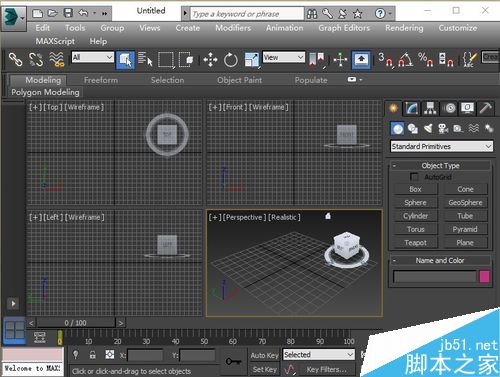
点击右上角的“文件”命令,点击“Open”命令。找到我们需要打开的3D文件,点击打开。
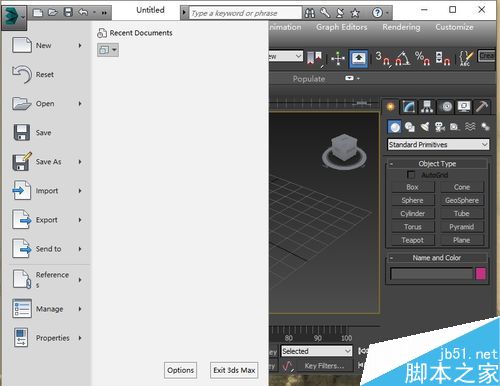
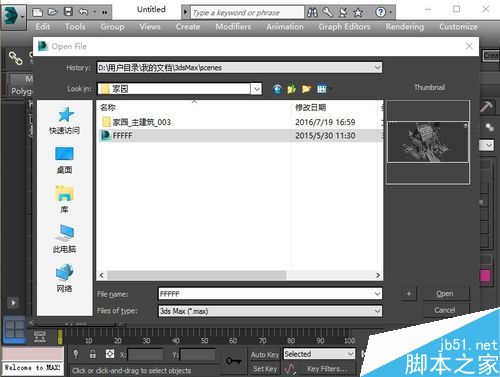
3D软件界面会弹跳出一个窗口,我们如果没什么要设置的,就直接点击“OK”就行了。
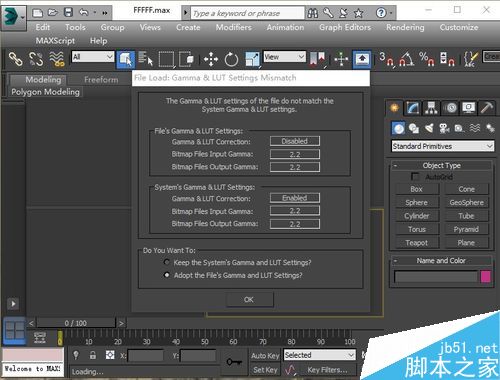
这样我们在软件的界面中,就可以看到我们打开的模型了。这样,我们就可以对模型,进行一些需要的编辑了。
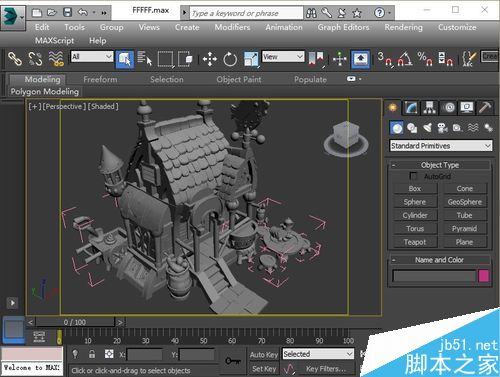
我们全选模型,点击“文件”找到“Export”命令,单击一下就可以执行了。

我们在“Save as type:”中选择要导出的文件格式,我们直接选择“Autodesk(*.FBX)”格式。然后点击“Save”
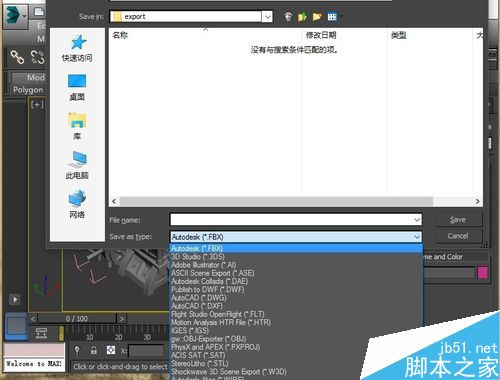
弹出来的窗口中,我们如果没有什么需要编辑的信息,我们就直接点击“OK”就行了。
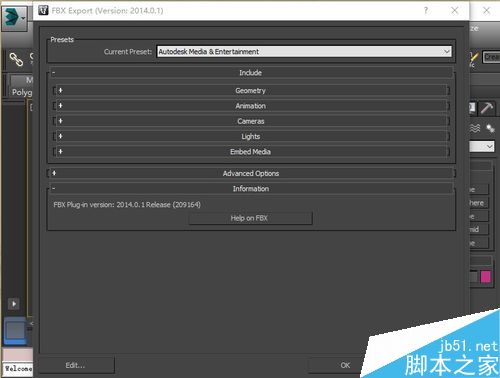
然后,接下来弹跳出来的窗口中,我们继续点击“OK”,那样我们的文件就导好了。
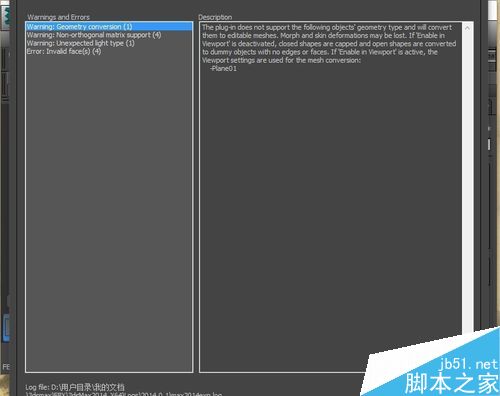
接下来我们在桌面上找到“Maya”软件图标,双击打开软件。
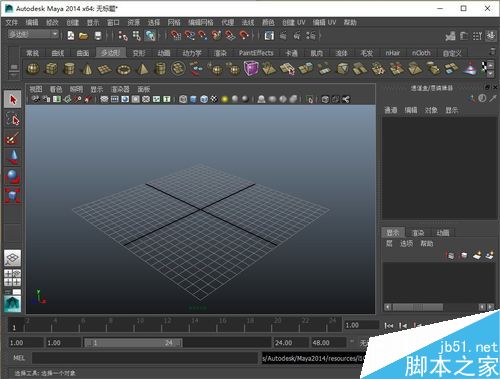
1我们点击“文件”命令,然后找到“导入...”点击执行这个命令。

找到我们刚刚在3D中导出的文件,点击“save”导入它。可以看到在maya界面中出现了很多的线框。

我们点击“5”显示模型,然后就可以看到,我们刚刚在3D中导出的模型,已经成功导入到maya中了。

以上就是将3dsmax模型导入MAYA中方法介绍,大家按照上面步骤进行操作,相信都能成功将3dsmax模型导入MAYA中。
新闻热点
疑难解答